Запуск приложений с графическим интерфейсом linux на подсистема windows для linux (предварительная версия)
Содержание:
GNOME
Эта оболочка разительно отличается от предыдущей. Там, где KDE пытается не сильно уходить от классики и быть лояльной к пользователям Windows, GNOME идет в совершенно ином направлении и плюет на условности.
Рабочий стол GNOME не похож ни на что из того, что вы видели ранее. Разработчики этой оболочки пришли к совершенно уникальному расположению элементов и их дизайну (по крайней мере, для компьютеров).
Вот это меню явно было позаимствовано из macOS
Первое, на что обращаешь внимание, установив GNOME — отсутствие каких-либо лишних элементов на панели управления. Список запущенных приложений отображается в отдельном меню, виджетов вовсе не существует как класса
Кругом царит минимализм и простота, а многозадачность сводится к одному злополучному меню «Activities», которое многие считают крайне неудобным.
При этом есть поддержка нескольких рабочих столов и даже панель избранных программ в том же меню Activities. Собственно, это некий хаб, в котором все спрятано. А на стандартном рабочем столе отображаются только те приложения, которые запущены в данный момент и являются активными. В общем, каждая часть системы, на взгляд разработчиков оболочки, должна выполнять минимум функций.
Тем не менее (несмотря на свою простоту) невозможно отрицать вклад GNOME в развитие интерфейсов и огромный вклад в развитие Linux. Может, местами решения разработчиков кажутся слегка противоречивыми, но они двигают дизайн рабочих столов вперед и заставляют на многие вещи взглянуть по-новому. К тому же, раньше GNOME куда больше походил на гибрид Windows с macOS нежели на что-то уникальное. А сейчас так вовсе не скажешь.
Так здесь работает многозадачность. Очень непривычно, как будто на мобильных операционных системах
При этом, помимо своей инновационности GNOME может похвастаться целым набором удобных приложений для повседневной работы. В их числе знаменитый почтовый клиент Evolution, браузер Epiphany, программа для работы с таблицами Gnumerics и так далее.
Также стоит отметить, что на базе GNOME построено несколько мощных оболочек, используемых в таких популярных дистрибутивах как Ubuntu (там дополненная версия GNOME 3 распространяется под названием Unity) и Elementary OS (там есть своя оболочка Pantheon, которая по сути является продвинутой надстройкой над GNOME).
Инструкцию по установке GNOME, конечно, можно найти на официальном сайте. Оболочка входит в состав дистрибутивов Fedora, openSUSE, Debian, Ubuntu.
Как установить Gnome в Ubuntu
Необходимо открыть терминал и ввести команду:
sudo apt install ubuntu-gnome-desktop
Установка займет около 3 минут.
Mainstream Linux дистрибутивы
В этом разделе перечислены дистрибутивы Linux, специально не ориентированы на пользователей с ограниченными возможностями, но тем не менее вполне доступны после правильной настройки. Все дистрибутивы в этом списке также обеспечивают простой способ, чтобы включить доступ через сочетание клавиш, и они предоставляют говорящий рабочий стол и экран входа в систему. Плюс, их инсталляторы доступны, что позволяет проводить полностью независимую установку, использование и обслуживание. Если не указано иное в описании, чтобы включить параметры специальных возможностей, а также скринридера Orca , нажмите и удерживайте клавишу Alt и пуск, затем нажмите S.эта клавиша называется «super» для Linux.
Fedora
Это мой любимый мейнстрим Linux дистрибутив. Я использую его на многих компьютеров дома. Сообщество очень услужливый и дружелюбный, и выходит из своего пути, чтобы помочь новым пользователям. Если существует проблема доступности в Fedora, это либо фиксированная напрямую или баг поданы против соответствующего вышестоящего пакета, поэтому она может быть Исправлена. Вы не можете попросить намного лучше, чем, что. В Fedora поставляется с широким ассортиментом программного обеспечения, включая записи компакт-дисков, офисных приложений, просмотра веб-страниц, электронной почты, обмена мгновенными сообщениями, и многое другое. Есть также много пакетов, доступных в репозиториях.
Обратите внимание, что в силу юридических и патентных вопросов, в Fedora не содержит многих аудио кодеков для некоторых форматов файлов, таких как mp3, а также некоторые видео-кодеки, для воспроизведения имеющихся в продаже дисков DVD и Blu-ray дисков. Сайт fedoraproject.org
Обратите внимание: на данный момент, единственный доступный вариант-это образ «workstation». Это вероятно будет исправлено в ближайшее время.
Ubuntu
Ubuntu-это оригинальный доступный дистрибутив Linux. Убунту имеет широкий спектр программного обеспечения, установленного для работы в офисе, просмотра веб-страниц, отправки и получения электронной почты, мгновенного обмена сообщениями и многое другое. Убунту имеет свою собственную среду рабочего стола называется Unity. Хотя у него есть некоторые проблемы с доступностью, его еще можно использовать программы чтения с экрана и поставляется с дополнительными инструментами доступности, таких как экранная лупа, экранная клавиатура, клавиатура и доступность поддержки. Сайт ubuntu.com.
Ubuntu MATE
Это Линукс дистрибутив-Ubuntu с MATE окружением рабочего стола.Этот дистрибутив идеально подходит для тех, кто любит классический рабочий стол, аналогичный используемому в Windows XP или 7, или для компьютеров, которые не могут обрабатывать более современные оболочки рабочего стола, такие как GNOME или Unity. Он поставляется с широким ассортиментом программного обеспечения для работы в офисе, просмотра веб-страниц, электронной почты и многое другое. Убунту товарища сообщество начинающих пользователей и делает все возможное, чтобы исправить проблемы с доступом, которые приходят вверх. Я лично знаю одного из разработчиков, и он стремится идти в убунту вторую половинку доступны. Сайт ubuntu-mate.org
Trisquel
Trisquel является уникальным. Он имеет строгую философию касающегося программного обеспечение, которое должно соответствует строгим принципам. В частности, они не включают в себя любое программное обеспечения, микропрограммы или драйверы, которые имеют лицензию, которая запрещает изменение и перераспределение. Это означает, что он не будет работать на всех аппаратных средствах, но для тех, кто разделяет те же ценности или имеют оборудование, которое будет работать дальше, это очень хороший дистрибутив Linux. Для включения специальных возможностей, загрузите образ. Вот и все.Он будет загружаться сам по себе после тайм-аута, и начнет работу с скринридера орка. Он поставляется с широким набором программных инструментов для просмотра веб-страниц, электронной почты, обмена мгновенными сообщениями, и многое другое. Слово предупреждения: в Trisquel сообщества может быть несколько абразивных для новичков, особенно тех, кто прибывает из windows. Сайт trisquel.infoРекомендация: читать сайт.
Настраеваемость
Все проекты в нашем обзоре поддерживают основные опции настройки и позволяют сменить обои, настроить темы окон, определить шрифты, значки и курсоры,
Чтобы настроить все вышеперечисленные элементы в Pantheon, используйте инструмент Customize Look and Feel. Точно так же можно использовать в LXQt инструмент Appearance Configuration Tool в LXQt для смены курсора, тем окон и т.д. Желая настроить Panel, щелкните правой кнопкой и нажмите Configure Panel, Отсюда можно настроить положение панели и ее размер, и даже задать цвет фона. Настраиваемыми являются даже некоторые виджеты на панели. Нажмите на вкладку Widgets на левой боковой панели. Затем выберите виджет и нажмите на кнопку Configure, чтобы поиграть с разными имеющимися опциями. Можно также настроить Панель так, чтобы она постоянно отображалась или автоматически скрывалась. LXQt использует в качестве менеджера окон Open-box, который предлагает собственный инструмент ОрепРох Configuration. Вы можете использовать этот инструмент, если вам хочется изменить на своем рабочем столе LXQt тему окон.
Доступ к опциям настройки Deepin можно получить из Центра Управления . Несмотря на свое название, Центр Управления в Deepin Desktop Environment не является окном, как в других дистрибутивах Linux. Это боковая панель, откуда вы можете управлять практически любым аспектом Deepin Environment. Переместите мышь в правый нижний угол экрана и щелкните. Активируется горячий угол и откроется Центр Управления. Теперь нажмите на кнопку Personalisation для доступа к настраиваемым опциям.
Как и Deepin DE, Budgie предлагает опции настройки из панели. Вы можете получить доступ к этим настройкам из боковой панели Raven. Нажмите на квадратную кнопку в правой верхней части панели вверху рабочего стола, чтобы получить доступ к боковой панели Raven. Budgie также позволяет создавать дополнительные панели, вроде той, которая внизу рабочего стола, прямо из Raven, Затем можно добавить на эту новую панель виджеты и настроить их.
Xfce
Xfce относится к старейшим графическим оболочкам Linux. Начало ее разработки относится к 1996 году, когда она являлась дополнением к популярной в те годы CDE. Развитие проекта привело к отдалению от прототипа и появлению собственного оконного, а затем и файлового менеджера. В современном виде Xfce несколько десятков базовых приложений и он полностью совместим с другими разработками на базе библиотек GTK. Оболочка считается «легкой» за малую требовательность к ресурсам и может быть использована на относительно слабых графических процессорах.
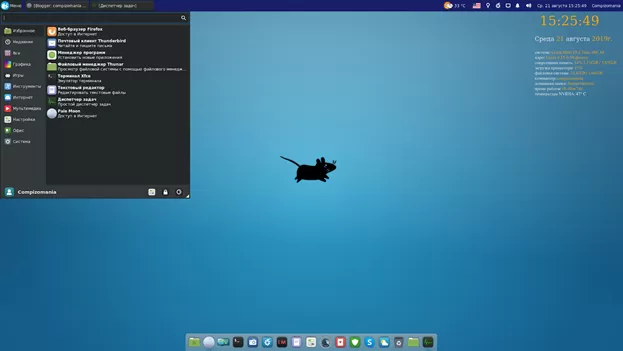
По функциональности Xfce не отстает от более развитых рабочих окружений. При желании пользователь может добавить визуальные эффекты подключив Compiz Fusion.
В качестве «легкой» оболочки Xfce входит в репозитории большинства популярных дистрибутивов Linux.
GUI GUI GUI.. Тысячи их! Что же к чему?
Речь в данном материале пойдет о графической оболочке в линуксе, а так же затронет ряд косвенных тем, полезных для понимания системы и работе в ней.
Начнем с основ. Графическая оболочка среды, являет собой оболочку операционной системы, которая обеспечивает связь пользователя с различными функциями системы, т.е, попросту говоря, позволяет ей управлять. Различают два типа таких оболочек — текстовый пользовательский интерфейс (Text user interface (TUI)) и графический пользовательский интерфейс (Graphical user interface GUI)). Пока мы остановимся на второй, т.е на GUI, потому как, устанавливая почти любую систему, мы, уже давно, попадаем прежде всего видим на экране симпотяшный графический интерфейс.
Примечание. Оболочка и интерфейс — разные вещи. Не запутайтесь по ходу текста.
В Windows, по сути, всего одна графическая оболочка, т.е мы можем менять графическую тему, поменять настройки некоторых графических элементов (например изменить иконку у папки), но, как бы мы не старались, сам графический интерфейс останется тем же.
В Linux же таких графических оболочек несколько и Вы можете установить их все, а при входе в систему выбрать ту, которая вам ближе или которая больше нравится. Наиболее распространенные среды в линуксе — это KDE и GNOME. Они являют собой две конкурирующие среды, тобишь, если у вас более менее мощный компьютер, то выбор графической оболочки остановится на этих двух средах, а уж какую установить будет зависеть только от Вас.
Теперь далее. Выбирая графическую среду, Вы выбираете набор программ, с которыми будете работать. Среда KDE использует для работы библиотеку Qt, а GNOME — GTK. Если вы выбираете KDE, то будут установлены программы, работающие на библиотеке Qt, если выбрали GNOME, то соответственно устанавливаются программы, основанные на библиотеке GTK. Как пример, в качестве файлового менеджера (интерфейс пользователя для работы с файлами и файловой системой в целом) при выборе KDE будет установлен Dolphin, а при выборе GNOME — Nautilus. Если позволяет дисковое пространство, то конечно же можно установить их вместе и при загрузке операционной системы можно выбирать в какой графической оболочке Вы сегодня захотите работать, но запустить программу под несвойственной ей среде не получится.
Важно при работе с этими графическими средами учесть, что они довольно много потребляют оперативной памяти, т.е. если у вас слабенький компьютер, то Ваша работа будет заметно затормаживаться
Впрочем даже в таких случаях унывать не стоит, потому что этими двумя средами ознакомление с линуксом не прекращается, так как существуют еще несколько графических сред полегче. Например вот среда Xfce ориентирована на производительность и является отличным выбором для слабых машин. Или скажем LXDE, тоже легкая, не перегруженная рабочая среда, очень похожая на вышеупомянутый Gnome. Но и на этом список графических сред Linux не заканчивается, есть еще Openbox, Enlightenment, AfterStep, AntiRight и т.д., но это уже для гурманов)) и мы их рассматривать не будем (а то совсем заплутаем).
Рабочие столы Linux
Budgie
Budgie написан с нуля для дистрибутива Solus OS, и прошел долгий путь. Окно приглашения сейчас имеется во многих рабочих столах, но окно приглашения Budgie элегантное и простое по дизайну. Нажмите на кнопку Recommendations , чтобы просмотреть список рекомендуемых программ. Помните, что этот список зависит от используемой ОС и будет содержать разные инструменты в зависимости от того, работаете вы в Ubuntu или Solus.
Графическая оболочка Budgie
В противоположность традиционной метафоре рабочего стола, Budgie не поддерживает по умолчанию создание значков на рабочем столе. Вы должны вручную активировать эту опцию на боковой панели Raven
Хотя она не предлагает столько виджетов, сколько в устоявшихся PC вроде Gnome, проект постоянно совершенствуется, и разработчики постоянно предлагают разумное и интересное взаимодействие, уделяя большое внимание улучшению Raven
Deepin
Изначально разработанный для Deepin Linux, это надежный рабочий стол. DDE хорошо работает в Deepin Linux и Ubuntu, но нам не удалось установить его в Fedora, несмотря на то, что мы пробовали разные сборки Сорт. Жаль, что этот проект пока что не используется другими дистрибутивами Linux, потому что он прекрасен. Кроме того, в нем множество встроенных приложений, которые дополняют его дизайн и внешний вид.
Графическая оболочка Deepin
В отличие от Raven в Budgie, который иногда кажется несколько загроможденным, Центр Управления просторный и хорошо продуманный. Вы можете использовать его, чтобы настроить мышь и трекпад, горячие клавиши, изменить приложения по умолчанию и т. д.; настраиваемые горячие углы позволят получить доступ к меню приложений и панели управления. Хотя DDE загружается немного медленнее, чем другие проекты в нашем списке, он невероятно отзывчив.
Enlightenment
Проекту Enlightenment уже исполнился 21 год, впервые он появился в 1996 г Его долгожительство — свидетельство популярности у пользователей. Проект идеален для маломощных компьютеров, поскольку ему не требуется большой объем ОЗУ, да и просто предлагает привлекательное взаимодействие с конечным пользователем. Enlightenment ничуть не проигрывает по сравнению с остальными, если вы уделите время, чтобы поближе познакомиться с его хитроумным дизайном.
Графическая оболочка Enlightenment
При первой загрузке вам зададут целую серию вопросов, чтобы вы могли настроить среду на свой вкус. Это, например, касается языка по умолчанию и размера верхней панели инструментов окон. Вы также можете настроить панель оболочки внизу рабочего стола — но опять же, все это потребует от вас терпения и желания пробовать разные опции и узнавать, что делает каждая из них.
LXQt
LXQt доступен во многих дистрибутивах Linux, однако его производительность можно в лучшем случае описать, как капризную. Его взбалмошное поведение не позволяет с чистой совестью порекомендовать этот проект, особенно начинающим пользователям, которых его странности сильно огорчат. Минималистский, хотя и вполне функциональный рабочий стол предлагает несколько опций настройки.
Графическая оболочка LXQt
На панели внизу нет никаких приложений, что составляет резкий контраст с панелями других рабочих столов. Вместо этого LXQt предлагает местозаполнитель в левой части панели, куда вы сможете перетащить свои любимые приложения. 8 меню содержится список приложений Categories , Все настраиваемые элементы LXQt вы обнаружите в отдельном списке, расположенном внутри меню Preferences > LXQt settings ,
Pantheon
Pantheon — еще один минималистский, но и стильный рабочий стол. Его интуитивный дизайн способствует приятному взаимодействию с пользователем. Хотя он не может похвастаться готовыми опциями настройки, это легко исправить, установив инструмент Elementary Tweaks. Рабочий стоп предлагает панель вверху с программой запуска приложений в левом углу, В отличие от большинства других рабочих столов, Pantheon не позволяет настраивать верхнюю панель.
Графическая оболочка Pantheon
По умолчанию программа запуска не предлагает списка приложений по категориям, и просто выводит все приложения в списке, не особо отличаясь от Gnome. Желая, чтобы приложения группировались по типам, нажмите на кнопку View applications by categories . Чтобы не прокручивать меню в поисках нужного приложения, просто напечатайте его название, и программа запуска автоматически отфильтрует результаты.
Смена нумерации версий
В данном выпуске GNOME перешел на новую нумерацию версий. Текущий стабильный релиз, в нумерации которого разработчики придерживались старой политики, значится как 3.38. Следующей версией GNOME должна была стать 3.40, однако разработчики решили отбросить тройку, чтобы сделать нумерацию более понятной и менее «громоздкой».
Промежуточные версии будут получать цифровые обозначения вида 40.1, 40.2 и т.д. Выход следующего стабильного релиза под номером 41 запланирован на октябрь 2021 г.
Как пояснил один из главных разработчиков среды Эммануэле Басси (Emmanuele Bassi), GNOME 40 достаточно серьезно отличается от GNOME 3, но «не дотягивает» до мажорного релиза, то есть до GNOME 4. Кроме того, учитывая переход проекта с GTK 3 на GTK 4, разработчики опасаются возможной путаницы в рядах пользователей.
XFce
XFce является графической оболочкой, построенной на основе инструментального пакета GTK+, используемого в Gnome, но гораздо легче и предназначен для тех, кому нужен простой, эффективно работающий стол, который легко использовать и настраивать. Вот некоторые из достоинств XFce:
- Простой, легкий в обращении рабочий стол
- Полностью настраиваемый при помощи мыши, с интерфейсом «drag and drop»
- Главная панель похожа на CDE, с меню, апплетами и возможностями по быстрому запуску приложений
- Интегрированный оконный менеджер, менеджер файлов, управление звуком, модуль совместимости с Gnome и прочее
- Стандартизованные меню и панели инструментов, комбинации клавиш, цветовые схемы и так далее
- Возможность использования тем (так как использует GTK+)
- Быстрый, легкий и эффективный: идеален для устаревших/слабых машин или машин с ограниченной памятью
Значки
Распространенные форматы изображений
Ниже приведен краткий обзор форматов изображений, обычно используемых для значков.
| Расширение | Полное имя и/или описание | Тип графики | Формат контейнера | Поддерживаемый |
|---|---|---|---|---|
| .png | Portable Network Graphics | Raster | Нет | Да |
| .svg(z) | Scalable Vector Graphics | Vector | Нет | Да (опционально) |
| .xpm | X PixMap | Raster | Нет | Да (устаревший) |
| .gif | Graphics Interchange Format | Raster | Нет | Нет |
| .ico | MS Windows Icon Format | Raster | Да | Нет |
| .icns | Apple Icon Image | Raster | Да | Нет |
Преобразование значков
Если вы наткнулись на значок, который находится в формате, который не поддерживается стандартом freedesktop.org (например, или ), вы можете использовать инструмент преобразования (который является частью пакета ), чтобы преобразовать его в поддерживаемый/рекомендованный формат, например:
$ convert <icon name>.gif <icon name>.png
Если вы преобразуете из формата контейнера, такого как , вы получите все изображения, которые были инкапсулированы в файл в форме . Если вы хотите узнать размер изображения или количество изображений в файле контейнера, например , вы можете использовать инструмент идентификации (также часть пакета ):
$ identify /usr/share/vlc/vlc48x48.ico
/usr/share/vlc/vlc48x48.ico ICO 32x32 32x32+0+0 8-bit DirectClass 84.3kb /usr/share/vlc/vlc48x48.ico ICO 16x16 16x16+0+0 8-bit DirectClass 84.3kb /usr/share/vlc/vlc48x48.ico ICO 128x128 128x128+0+0 8-bit DirectClass 84.3kb /usr/share/vlc/vlc48x48.ico ICO 48x48 48x48+0+0 8-bit DirectClass 84.3kb /usr/share/vlc/vlc48x48.ico ICO 32x32 32x32+0+0 8-bit DirectClass 84.3kb /usr/share/vlc/vlc48x48.ico ICO 16x16 16x16+0+0 8-bit DirectClass 84.3kb
Как вы можете видеть, на примере файла ico, что по названию можно предположить одно изображение размером 48×48, но на самом деле оно содержит не менее 6 разных размеров, из которых один больше 48×48, а именно 128×128.
Кроме того, вы можете использовать icotool (из ) для извлечения png-изображений из контейнера ico:
$ icotool -x <icon name>.ico
Для извлечения изображений из контейнера .icns вы можете использовать icns2png (предоставленный ):
$ icns2png -x <icon name>.icns
Получение значков
Хотя пакеты, которые уже поставляются с файлом .desktop, наверняка содержат значок или набор значков, иногда бывает, что разработчик не создал файл .desktop, но тем не менее может отправить значки. Поэтому неплохо начать поиск значков в исходном пакете.
Вы можете, например, сначала фильтровать расширение с помощью find, а затем использовать grep для дальнейшей фильтрации по определенным ключевым словам, таких как имя пакета, «значок», «логотип» и т.д., если изображений достаточно много в исходном пакете.
$ find /path/to/source/package -regex ".*\.\(svg\|png\|xpm\|gif\|ico\)$"
Pantheon
Pantheon — собственный рабочий стол в Elementary OS (подобно тому, как Unity у Ubuntu). Тоже сделан на основе GNOME 3, но более качественно. Есть док, хотя и выглядящий не так, как в OS X. Пользоваться удобно, много ресурсов не поедает.
Главное — отключить генерацию маленьких картинок для каждого файла, так называемых «preview». Поскольку процесс Tumblrd подолгу «не отпускает» съёмные накопители, продолжая создавать эти самые картинки. (Это актуально и для Ubuntu, кстати.)
Файловый менеджер тоже неплохо бы поменять (он постоянно сам закрывается), можно тоже на Nautilus. Также нужен пакет libreoffice-gtk, если будете устанавливать LibreOffice (без него никак).
В целом, Pantheon немного тяжелее, чем XFCE, но на слабых машинах работает. Так что поклонники «яблочной идеологии» будут рады.
Вывод: Elementary OS с её рабочим столом Pantheon сэкономит и время, и существенное для здоровья количество нервных клеток, если воспользоваться вместо оригинальной Ubuntu.
Лучшие графические оболочки для Linux
Если вы хотите сделать свое рабочее пространство более комфортным и персонализированным, то протестируйте несколько из этих графических оболочек. Определенно, какая-то из них вас полностью устроит.
1. GNOME 3 Desktop
 tecmint.com
tecmint.com
GNOME – самая популярная на сегодня оболочка для Linux. Она полностью бесплатная, интуитивно понятная, но действительно многофункциональная. Кроме этого, GNOME – это проект с открытым исходным кодом. Пожалуй, главным преимуществом оболочки является то, что ей сможет без проблем пользоваться даже самый неподготовленный пользователь, который привык к Windows или Mac OS.
Особенности:
- Использует Metacity в качестве оконного менеджера по умолчанию
- Поставляется с Nautilus в качестве файлового менеджера по умолчанию
- Поддерживает уведомления на рабочем столе
2. KDE Plasma 5
 tecmint.com
tecmint.com
KDE – еще одна достаточно популярная оболочка, которая дает пользователям полный контроль над всем, что происходит на рабочем столе компьютера. Пятая версия оболочки обзавелась несколькими новыми полезными функциями. Также разработчики исправили множество ошибок, которые присутствовали в предыдущих изданиях.
Особенности:
- Файловый менеджер Dolphin
- Менеджер окон Kwin
- Полностью переработанная область уведомлений
- Улучшена производительность для слабых ПК
3. Cinnamon Desktop
 tecmint.com
tecmint.com
Cinnamon представляет собой компиляцию нескольких проектов под Linux, в том числе и вышеупомянутого GNOME. В итоге получилась добротная оболочка с множеством дополнительных функций. Тем не менее Cinnamon имеет некоторые проблемы со стабильностью, поэтому не является лучшим выбором для новичков.
Особенности:
- Файловый менеджер Nemo
- Оконный менеджер Muffin
- Диспетчер MDM
4. MATE Desktop
 tecmint.com
tecmint.com
MATE – интуитивно понятная и визуально привлекательная рабочая среда, которая построена на основе GNOME 2. Графическая оболочка работает не только в Linux, но и многих других Unix-подобных системах. Распространяется MATE с некоторыми встроенными приложениями, например, с файловым менеджером Caja и текстовым редактором Pluma.
5. Unity Desktop
 tecmint.com
tecmint.com
Оболочку Unity Desktop создали те же разработчики, которые в свое время работали над самым популярным дистрибутивом Ubuntu Linux. Стоит отметить, что Unity использует библиотеки GNOME, поэтому оболочки действительно очень похожи между собой. Тем не менее это самостоятельный проект, который постоянно развивается.
Особенности:
- Менеджер окон Compiz
- Файловый менеджер Nautilus
- Инструмент для офлайн и онлайн поиска Scope
6. Xfce Desktop
 tecmint.com
tecmint.com
Xfce – еще один проект с открытым исходным кодом, который работает практически во всех Unix-подобных системах. Главным преимуществом этой оболочки является то, что она совершенно нетребовательна к железу, поэтому отлично работает даже на очень слабых компьютерах. Тем не менее она обладает отличным функционалом и вполне неплохо выглядит.
Особенности:
- Менеджер окон Xfwm
- Файловый менеджер Thunar
- Встроенный диспетчер рабочего стола для настройки фонового изображения и иконок приложений
7. LXQt Desktop
 tecmint.com
tecmint.com
LXQt – еще одна совершенно бесплатная оболочка для Linux с открытым исходным кодом. Разработчики позиционируют свой проект в качестве решения для облачных серверов и слабых машин, поскольку оболочка очень экономно расходует системные ресурсы.
Особенности:
- Файловый менеджер pcmanfm-qt
- Эмулятор терминала lxterminal
- Поддержка программирования сочетаний клавиш
- Поддержка режима энергосбережения
8. Pantheon Desktop
 tecmint.com
tecmint.com
Pantheon – очень простая и надежная рабочая среда, которая отлично подойдет для новичков. Проект выполнен в минималистичном дизайне, поэтому на рабочем столе нет ничего лишнего. С другой стороны, опытные пользователи вряд ли будут довольны функционалом оболочки. Отличный вариант для тех, кто только знакомится с Linux.
9. Deepin Desktop Environment
 tecmint.com
tecmint.com
Deepin Desktop Environment – еще одна оболочка для Linux с минималистичным дизайном, разработанная создателями Deepin OS. Проект оптимизирован для различных дистрибутивов, включая Arch Linux, Ubuntu, Manjaro и многие другие. Пожалуй, Deepin Desktop Environment выдерживает идеальный баланс между функциональностью и стабильностью.
10. Enlightenment Desktop
 tecmint.com
tecmint.com
Изначально Enlightenment разрабатывалась в качестве обычного оконного менеджера, но со временем переросла в полноценную самостоятельную графическую оболочку. Кроме этого, в рамках проекта ведется работа над оболочками для мобильных и даже телевизионных платформ. Функционально Enlightenment пока уступает конкурентам, но проект продолжает активно развиваться.
Linuxfx 10: двойник Windows
Как обычно, я начал с загрузки ISO-образа Linuxfx с официального сайта здесь. Затем, вместо двойной загрузки, я решил установить его на свой VirtualBox, чтобы безопасно поиграть с ним.
После завершения базовой конфигурации, как только я загрузил ее, я заметил логотип Windows и проверку целостности системы. Это довольно удивительно, потому что каждый дистрибутив Linux размещает на этом месте свой логотип или логотип OEM. Но я думаю, что Linuxfx с самого начала хочет, чтобы пользователи-мигранты чувствовали себя как дома.
Войдя в меню загрузки, Linuxfx перенаправился и вошел в систему в режиме реального времени. Вау! он также может обнаружить систему, которую я использую — еще одно яркое событие, которое позволяет вам настроить системное разрешение (очень необходимое для VirtualBox) без добавления Virtual Guest.
Здесь идет домашний рабочий стол, который наполняет его полной атмосферой Windows. Прежде чем подумать о том, как этот дистрибутив Linux выглядит как Windows, позвольте мне рассказать вам секрет, который вы также можете применить к своему собственному дистрибутиву Linux.
Некоторые из вас, возможно, уже знают о проекте B00merang, но если вы этого не сделаете, вы должны проверить это, чтобы превратить ваш рабочий стол Linux в Windows, macOS, Ubuntu или другие ОС. Он имеет множество тем и иконок для операционных систем со своими полностью старыми и новыми версиями.